Как включить встроенный электронный ключ в Android
Для многих такие понятия, как конфиденциальность и приватность, являются слишком возвышенными даже эфемерными. Ведь если мне правда нечего скрывать, то какой вообще смысл заморачиваться с обеспечением защиты своих данных? Так, во всяком случае, рассуждают очень и очень многие, почему-то не задумываясь о том, что они могут представлять интерес не только для правоохранительных органов, но и для самых обычных хакеров и мошенников, которые получают доступ к почте пользователей, а потом захватывают контроль над банковскими счетами и много чем ещё.
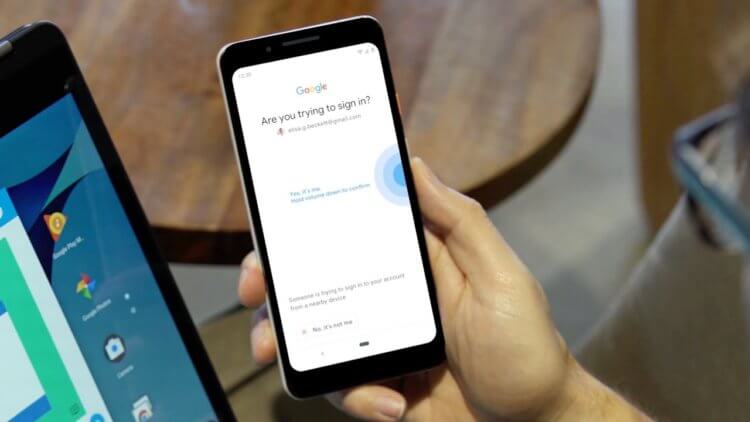
Встроенный электронный ключ защитит вашу учётную запись Google
Как защитить аккаунт Google
Существует много способов защитить свою учётную запись от взлома. Зачастую эффективным оказывается даже создание надёжного пароля. Главное, чтобы он, во-первых, состоял из большого количества символов и включал в себя не только буквы, но и цифры, знаки препинания и другие элементы, а, во-вторых, не использовалсяся больше нигде. Ведь если вы засветите защитную комбинацию от одного аккаунта, которая используется на нескольких, взлом остальных будет лишь вопросом времени. Впрочем, существует ещё двухфакторная аутентификация, которая способна нивелировать риски даже простецких паролей. Она предполагает обязательное подтверждение входа вводом одноразового кода авторизации, который отправляется на телефонный номер пользователя и долгое время считался эталоном защиты. Однако Google пошла дальше и придумала метод так называемой «Дополнительной защиты».
Читайте также: Google вернёт в Android 11 функцию, удалённую из Android 10
Дополнительная защита очень напоминает двухфакторную аутентификацию, поскольку тоже задействует телефон пользователя. Однако она использует не код из приложения или SMS-сообщения, а встроенный электронный ключ, который доступен на Android 7 и iOS 10 и новее. Он работает по Bluetooth (реже по NFC), что исключает возможность перехвата кода, а также предполагает обязательное нахождение обоих устройств (смартфона и компьютера или планшета, с которого производится вход в учётную запись) в непосредственной близи друг от друга. В противном случае установить соединение между устройствами не удастся и вход не произойдёт.
Как включить дополнительную защиту аккаунта Google
- Чтобы включить Дополнительную защиту, перейдите по этой ссылке;
- Пройдите авторизацию со своей учётной записью Google;
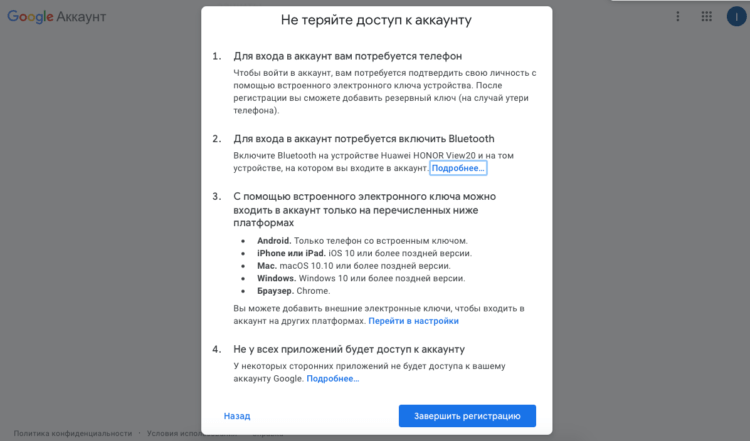
Встроенный электронный ключ работает по Bluetooth
- Изучите условия предоставления услуги и нажмите «Зарегистрироваться»;
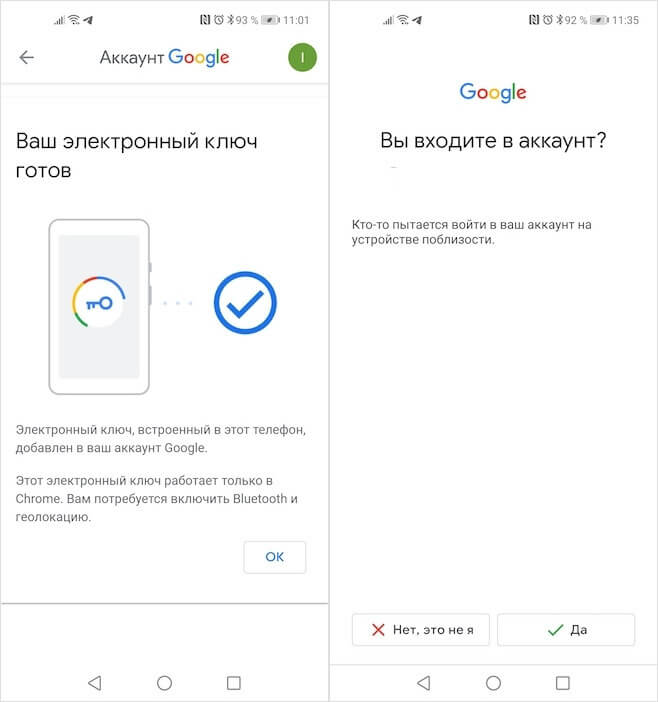
Электронный ключ безопасности — не то же самое, что двухфакторная утентификация
- Включите Bluetooth на смартфоне и на том устройстве, на котором используется аккаунт, и завершите регистрацию.
Читайте также: Google хочет вернуть свои сервисы в смартфоны Huawei
После включения Дополнительной защиты каждый вход в аккаунт будет требовать подтверждения со смартфона. Несмотря на то что в условиях использования функции сказано, что верификацию осуществляется по Bluetooth, очень важно, чтобы службы геолокации в этот момент тоже были включены. Это является требованием безопасности, поскольку необходимо, чтобы смартфон находился в непосредственной близи к компьютеру. А если в работе Bluetooth произойдёт сбой, что вполне вероятно, соединения может не произойти, а значит, и авторизация тоже подтвердить не удастся. В целом ничего страшного, но без весомых недостатков тоже не обошлось.
Недостатки дополнительной защиты
Поскольку электронный ключ является встроенным в смартфон, то его утеря будет означать фактически утерю аккаунта, ведь пройти авторизацию без него у вас уже не получится. Конечно, можно заранее озаботиться добавлением запасного физического Bluetooth-ключа вроде тех, что выпускает Google, но обычно этим пользуются только супер-продвинутые или корпоративные пользователи. Однако давайте будем откровенны: потерять смартфон сегодня довольно сложно, учитывая, что все мы тщательно следим за его сохранностью, учитывая колоссальный массив данных, который он хранит, а значит, и переживать, скорее всего, не о чем.
